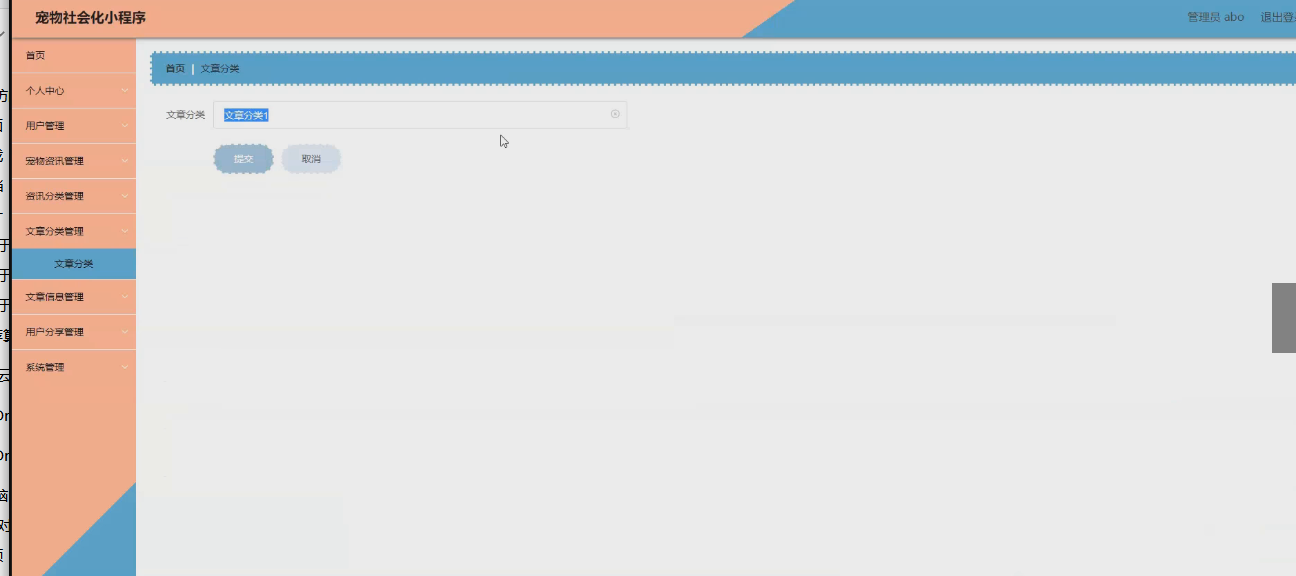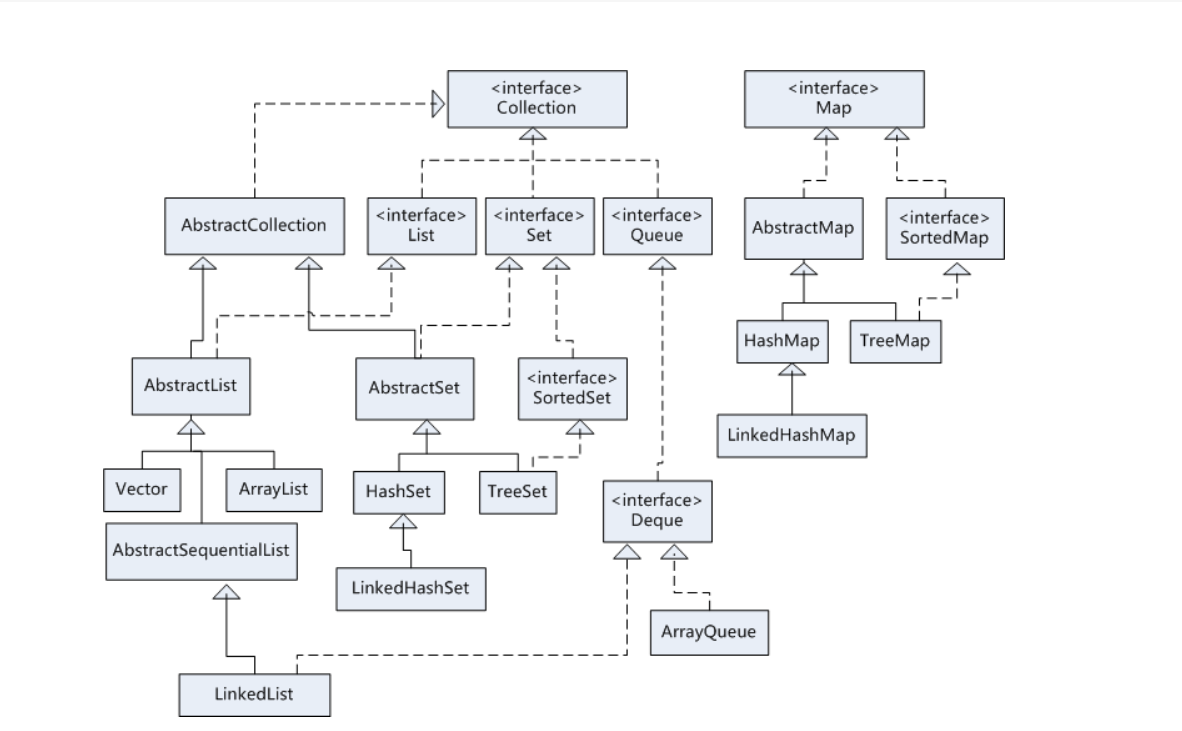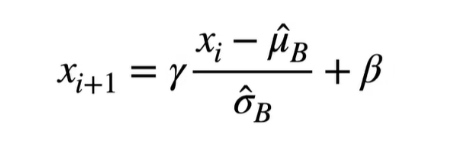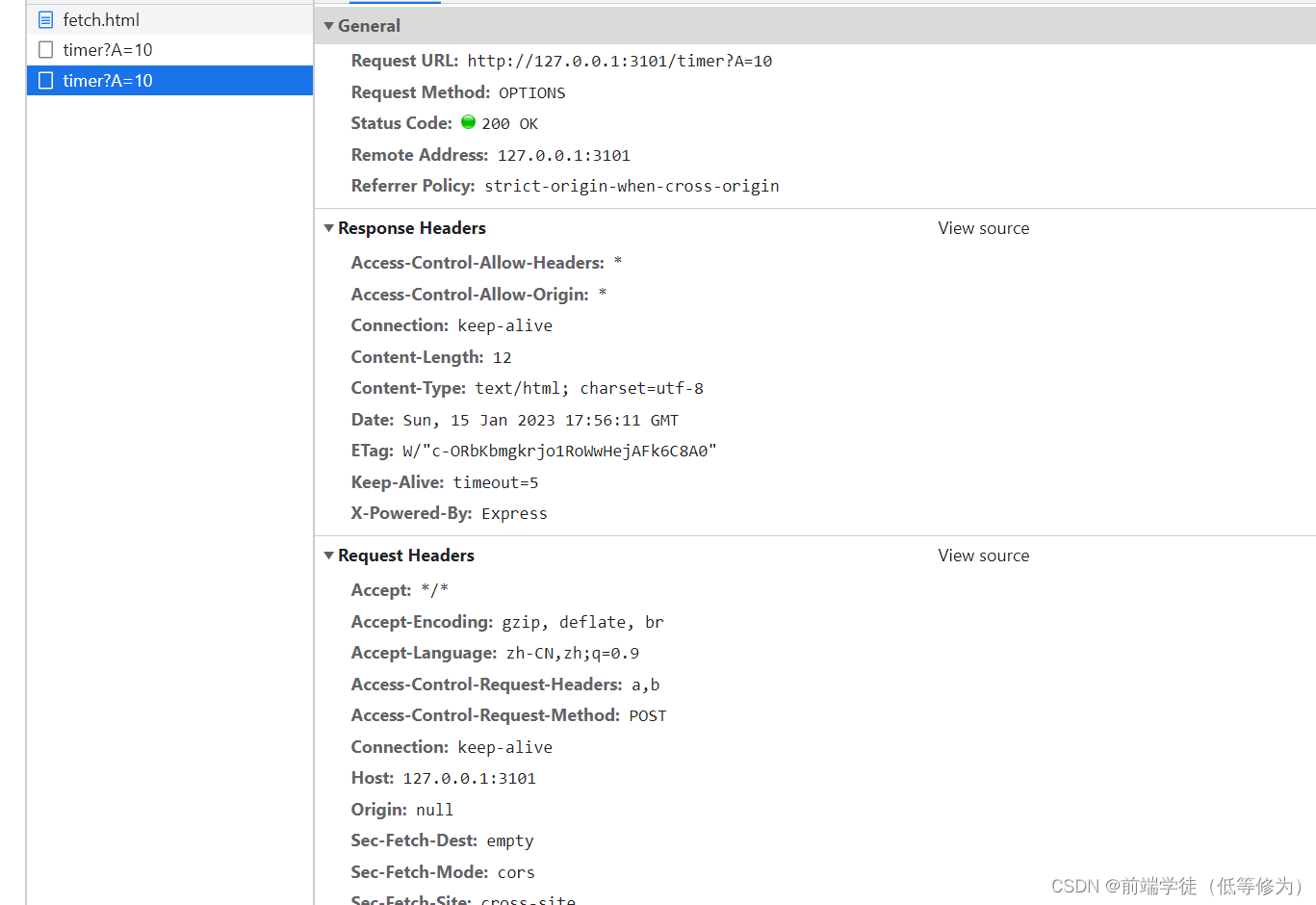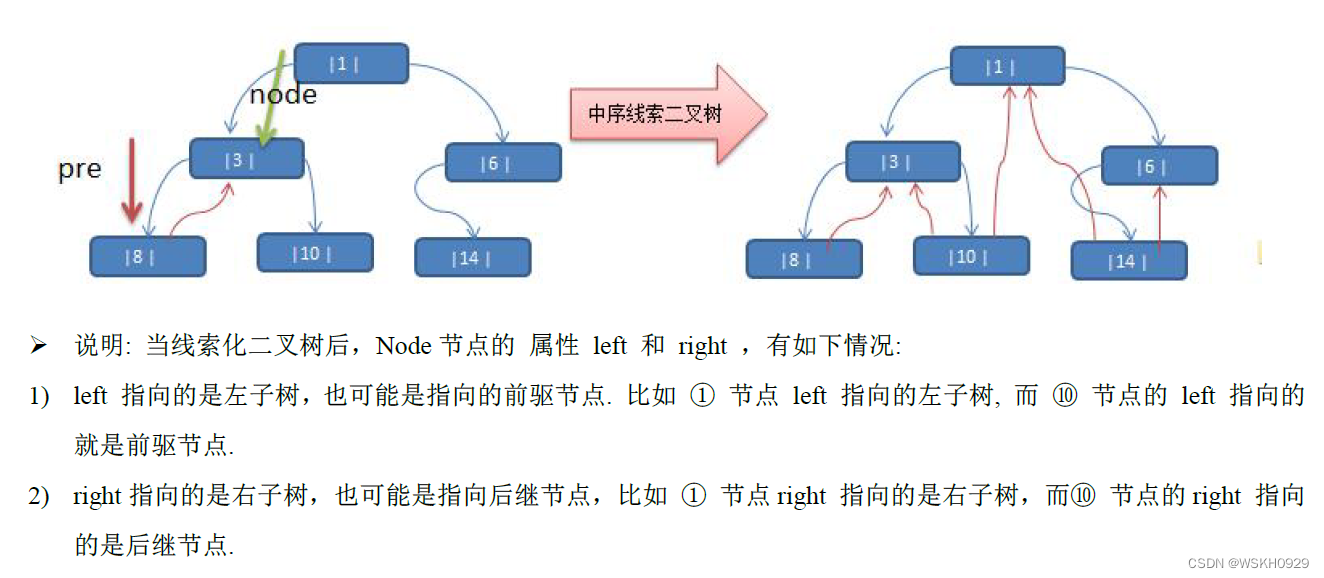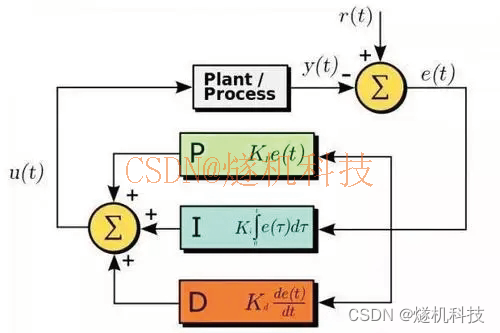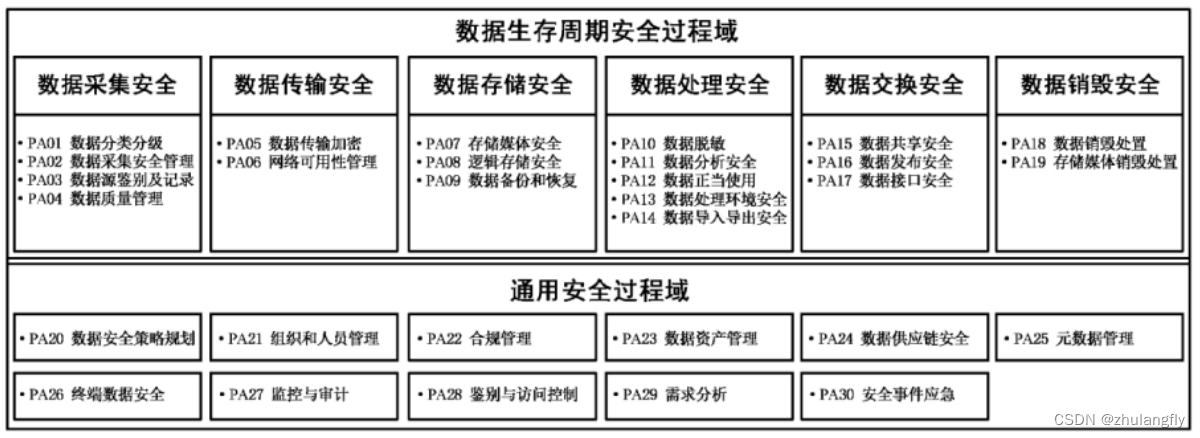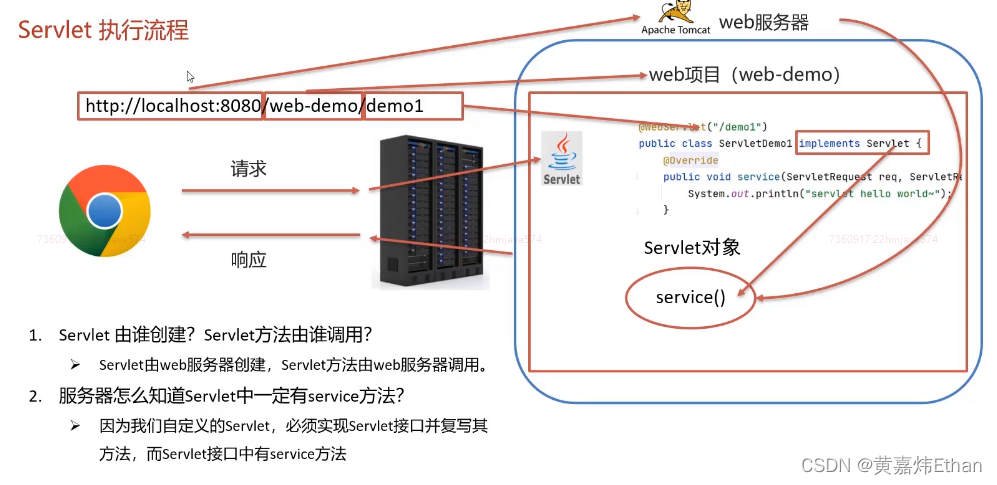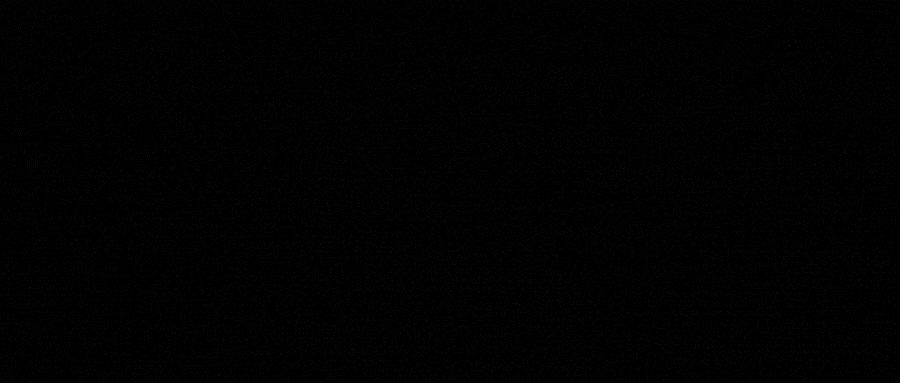
目录
- 前言
- 一、步骤阐述
- 二、新建项目并梳理结构
- 三、配置导航栏
- 四、tabBar 实现
- 五、轮播图实现
- 总结
前言
对于目前形式,微信小程序是一个热门,那么我们该如何去学习并且掌握之后去做实际项目呢?
为此我特意开设此专栏,在我学习的同时也将其分享给大家!
本篇文章我将为大家带来小程序实战构建售货平台首页,对其进行基础布局!
如果在往下阅读的过程中,有什么错误的地方,期待大家的指点!
一、步骤阐述
首先我们先进行整体规划,将项目实现进行阶段分配。
- 新建项目并梳理结构
- 配置导航栏
- tabBar 实现
- 轮播图实现
那么接下来我们就逐一进行实现!
二、新建项目并梳理结构
我们需要新建一个空白项目,然后进行操作!
-
打开小程序数据文件,新建文件夹命名为 ” 服装销售平台 “

-
打开微信小程序开发者工具,新建项目并绑定上述文件夹
appid 直接点击下拉然后选择自己的即可
-
打开 app.json,删除原始两个页面,新建三个页面
"pages":[ "pages/NEWS/NEWS", "pages/ALL/ALL", "pages/contact/contact" ],
至此我们项目准备工作就结束了,接下来我们进行导航栏效果构建!
三、配置导航栏
-
打开 app.json ,设置导航栏文本为“ 魅衣汇 ”
"window":{ "backgroundTextStyle":"light", "navigationBarBackgroundColor": "#fff", "navigationBarTitleText": "魅衣汇", "navigationBarTextStyle":"black" }, -
设置导航栏背景颜色以及文本颜色
"window":{ "backgroundTextStyle":"light", "navigationBarBackgroundColor": "#faa", "navigationBarTitleText": "魅衣汇", "navigationBarTextStyle":"white" }, -
效果展示:

四、tabBar 实现
-
打开 app.json ,创建 tabBar 节点
"tabBar": { "list": [{ "pagePath": "pages/NEWS/NEWS", "text": "新品速递", "iconPath": "阿比巴卜/上新(未选中).png", "selectedIconPath": "阿比巴卜/上新(选中).png" }, { "pagePath": "pages/ALL/ALL", "text": "全部商品", "iconPath": "阿比巴卜/所有商品(未选中).png", "selectedIconPath": "阿比巴卜/所有商品(选中).png" }, { "pagePath": "pages/contact/contact", "text": "联系我们", "iconPath": "阿比巴卜/交流(未选中).png", "selectedIconPath": "阿比巴卜/交流(选中).png" }] }, -
效果展示:

五、轮播图实现
-
打开 NEWS.wxml ,进行轮播图设计
<!--pages/NEWS/NEWS.wxml--> <swiper autoplay interval="2000" > <!-- 第一个轮播图 --> <swiper-item > <view><image src="/阿比巴卜/新品(轮播图1).png" mode="widthFix"></image></view> </swiper-item> <!-- 第二个轮播图 --> <swiper-item > <view><image src="/阿比巴卜/新品轮播图2.png" mode="widthFix"></image></view> </swiper-item> <!-- 第三个轮播图 --> <swiper-item> <view><image src="/阿比巴卜/新品轮播图3.png" mode="widthFix"></image></view> </swiper-item> </swiper> -
效果展示:
- 上述图片需自己导入
总结
大家每天都要开开心心的喔,让我们一起快乐的学习吧!


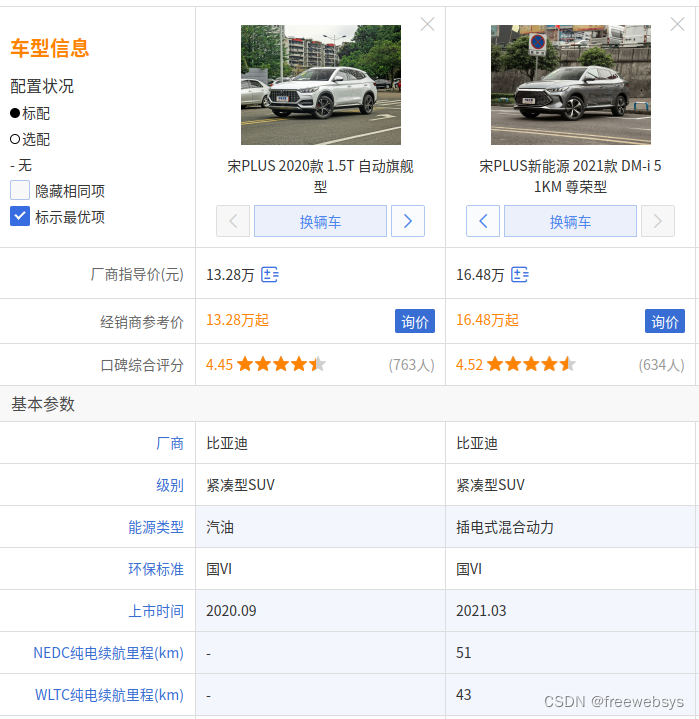
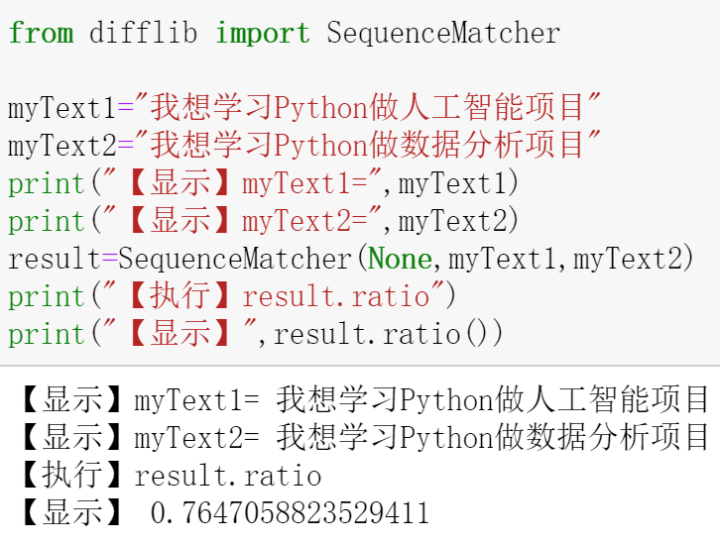

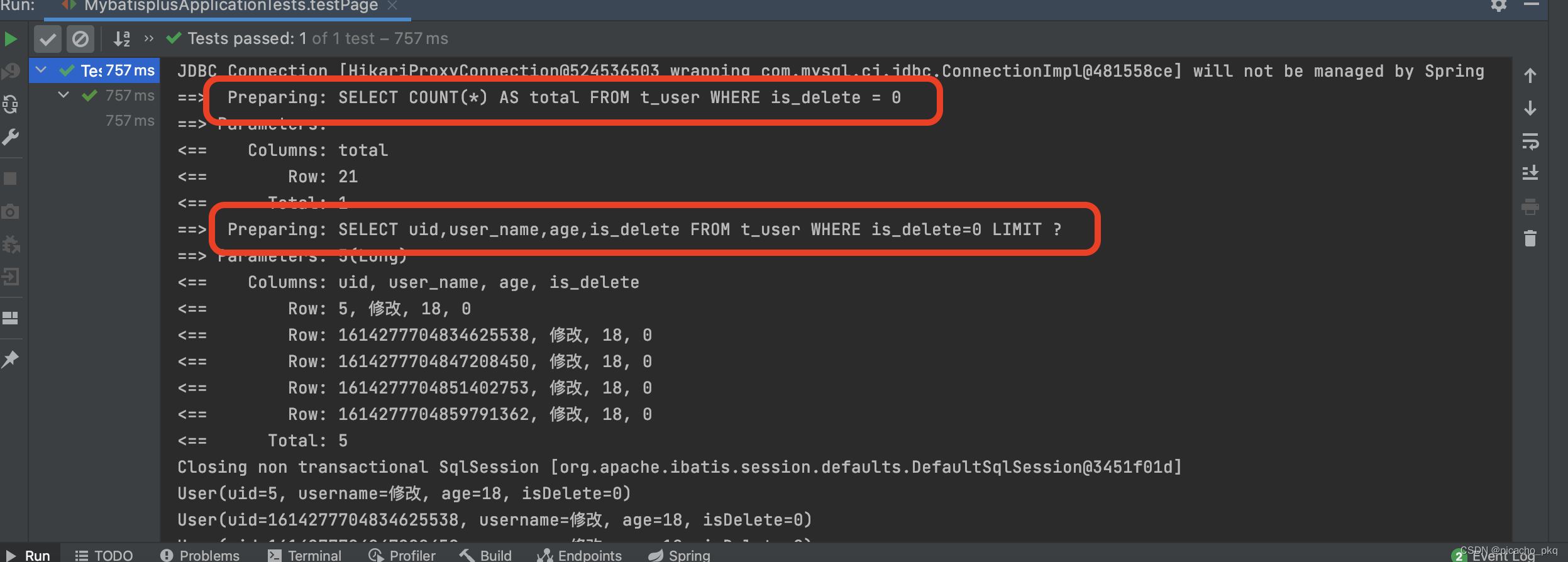

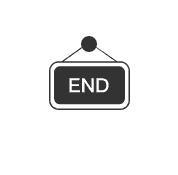
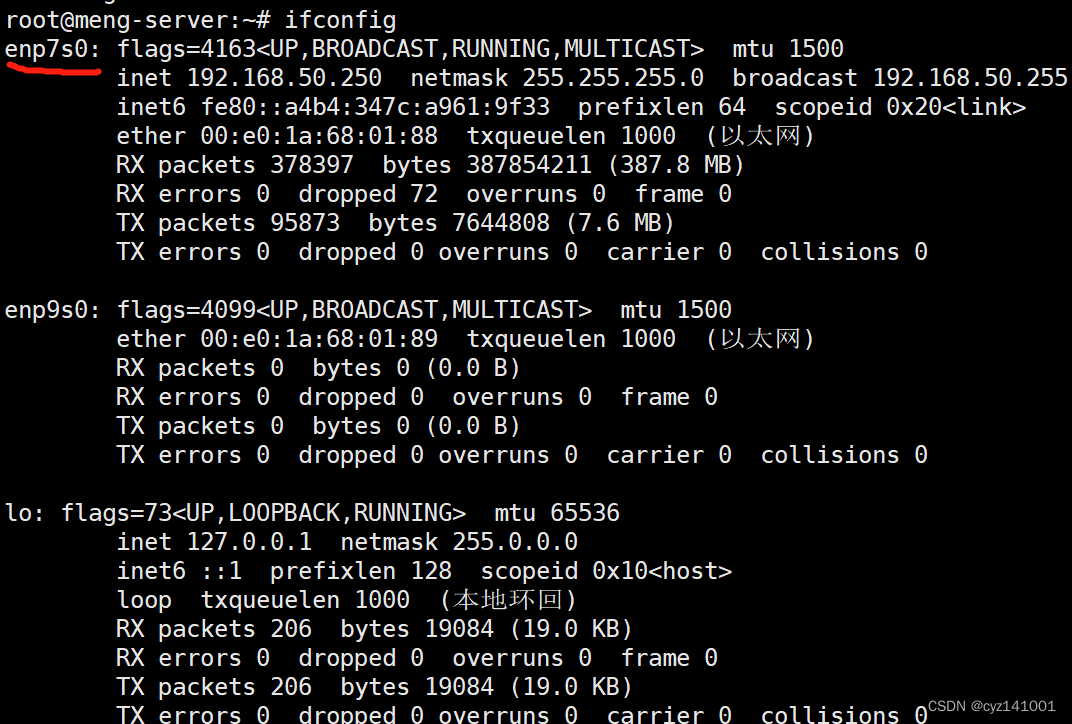
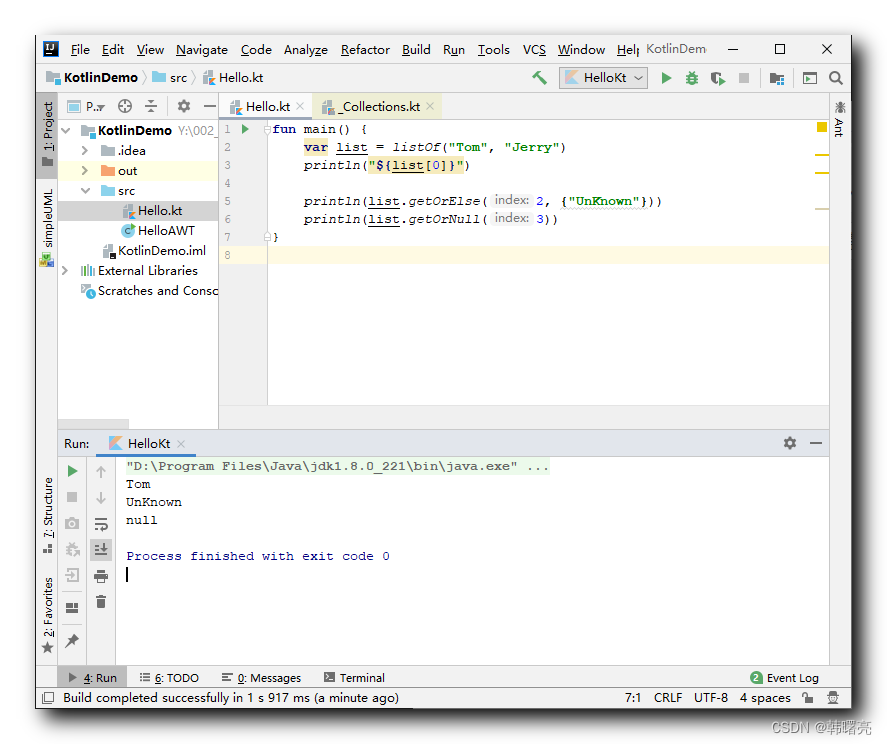
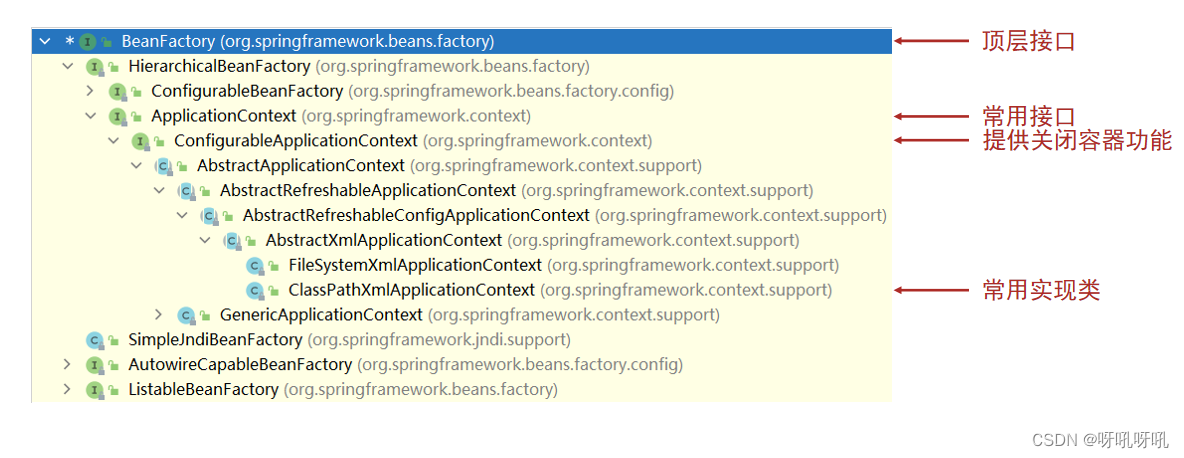
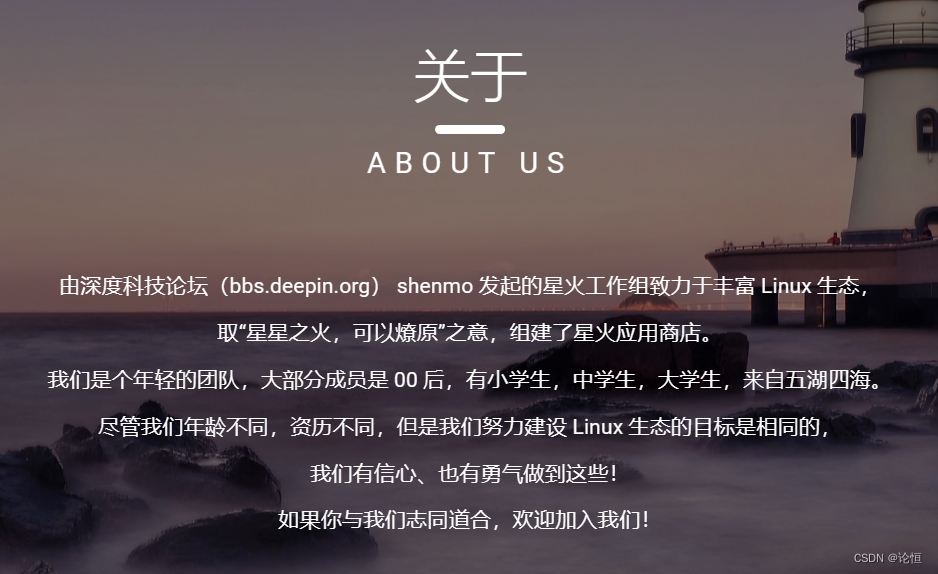
![[C/Linux练习]进度条小程序](https://img-blog.csdnimg.cn/faa6a50787284655bf47be032f2de273.gif)